Življenje se zgodi in včasih to pomeni, da izgubite sled svojim dragocenim pripomočkom. Zamenjava pametnega telefona, tabličnega računalnika ali druge tehnologije nikoli ni zabavna situacija. Če pa slučajno živite v Samsungovem ekosistemu, je sledenje tem napravam zaradi funkcije, imenovane, veliko lažje Najdi SmartThings, ki vam omogoča, da v samo nekaj dotikih najdete izgubljene naprave Galaxy. Danes vam natančno prikazujemo, kako ga uporabljati.
Kako nastaviti SmartThings Find na telefonu Samsung
SmartThings Find je vgrajen neposredno v glavno aplikacijo SmartThings, ki bi morala biti vnaprej nameščena v vašem telefonu Samsung. SmartThings Find z uporabo tehnologij, kot sta Bluetooth Low Energy in ultra-wideband, kar se da preprosto pokaže, kje so vse vaše naprave Galaxy - tudi nova Galaxy S21.
Preden začnete uporabljati funkcijo, jo morate najprej nastaviti. Tukaj je opisano, kako to storiti.
- Odprite Aplikacija SmartThings v telefonu Samsung.
- V razdelku SmartThings Find tapnite območje, na katerem piše tapnite tukaj za začetek.
- Dotaknite se Prenesi.
- Počakajte, da se SmartThings Find naloži.
-
Ko končate, tapnite Strinjam se..
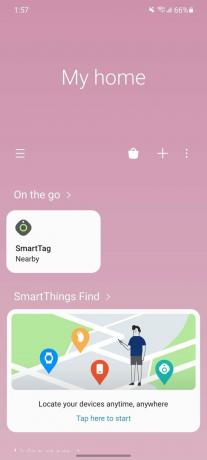

 Vir: Android Central
Vir: Android Central - Izberite naprave, ki jih želite vpisati s programom SmartThings Find.
-
Dotaknite se Končano po izbiri.

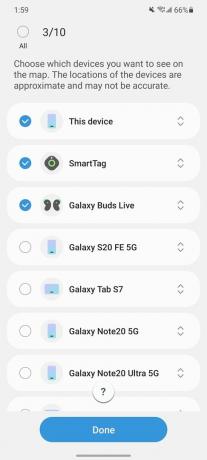
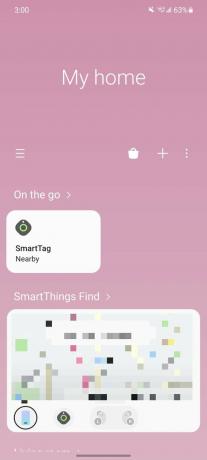 Vir: Android Central
Vir: Android Central
Kako uporabljati SmartThings Find na telefonu Samsung
Zdaj, ko je SmartThings Find že pripravljen za delovanje, je videti, kako dejansko uporabljati storitev.
- V aplikaciji SmartThings tapnite zemljevid v razdelku SmartThings Find.
- Dotaknite se seznam naprav spodaj levo (tista s tremi pikami in tremi vrsticami).
-
Izberite napravo, ki je ne najdete.
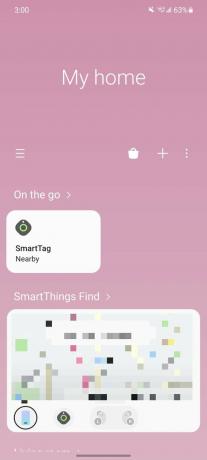

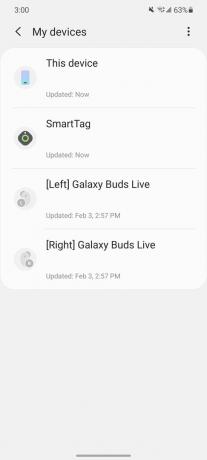 Vir: Android Central
Vir: Android Central
Od tu imate na nekaj različnih načinov, kako najti napačno postavljen predmet. Prva možnost, Iščite v bližini, prikazuje, kako daleč ste od pripomočka. Ko se približate njej, bo zelena vrstica postala večja, kar pomeni, da se približujete iskanemu.
Lahko tudi tapnete Prstan da bo vaša izgubljena naprava predvajala zvočni zvok, da boste lahko izsledili. Privzeto bo nastavljen na najglasnejši možni šum, lahko pa tudi tapnete indikator glasnosti, da bo tudi tišji. Ko ga najdete, tapnite Nehaj tipko utiša zvonjenje.
Končno lahko uporabite Krmarite funkcija, da vidite, kje je vaš izgubljeni predmet na zemljevidu, od tam pa uporabite navodila AR po korakih, da natančno vidite, kam je šel. Ko se vse skupaj sestavi, dobite celovit sistem za iskanje izgubljenega para ušesnih čepkov, tabličnega računalnika ali česar koli drugega. Ne glede na to, kateri od najboljši Samsung telefonov se zibate, se lahko zanesete na SmartThings Find, da boste zaupljiv spremljevalec v lepljivi situaciji.
